ZBrush 如何美化肖像里的毛发?
毛发在3D雕刻中可以算得上是比较麻烦的活儿,要想将毛发雕刻地栩栩如生可得有两把刷子。

我们将先创建眉毛,让肖像看起来更加逼真。就像头发和睫毛一样,眉毛也常常容易在创建身体模型的时候被忽略,但是相信大家都能看出,不够逼真的眉毛会对3D模型产生很大的影响。
15、添加灯光

进入Light选项卡,选择Target Spot,将其添加到场景中,对准到脸部目标,将灯光向上移,把阴影类型更改为Hair Shadow贴图。
16、固定枢轴
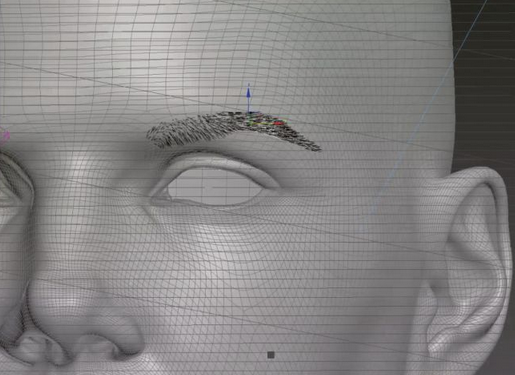
?
选定眉毛模型,进入Hierarchy选项,选择仅Affect pivot选项,将枢轴向上移(它在场景里应该是0:0:0),然后将其放到眉毛里,这可以帮助你将眉毛模型移到头部模型上。
17、调整形状
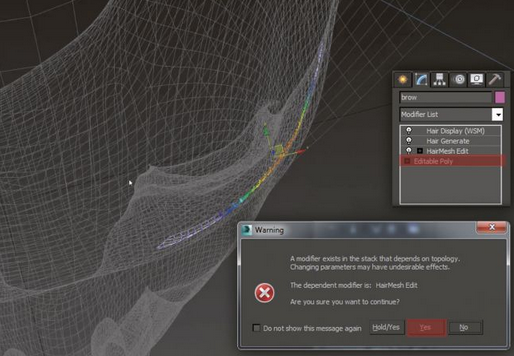
在修改器列表上,找到Editable Poly,改变原始模型的形状以更好地符合头部,出现警告提示时,点击Yes就可以了,只要不添加顶点或边缘就没关系。记住使用soft选项同时移动几个顶点,当对眉毛感到满意的时候,进行一次测试渲染。继续调整形状,再一次挤出让模型深度更深一点,更多地控制眉毛的弯曲度。
18、添加毛发到多边形修改器
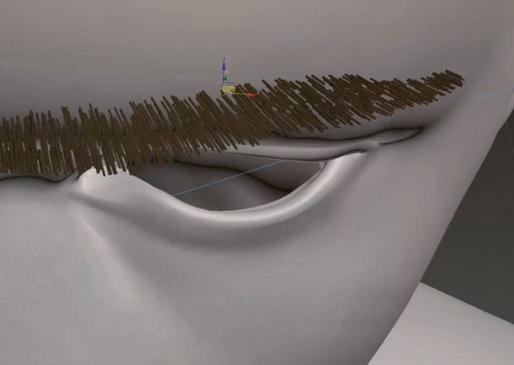
进入Modifier列表,添加一个Hair大Poly,这将会将眉毛转变成一个模型,然后进入毛发生成修改器,调整眉毛的厚度。
19、添加更多毛发样式修改器
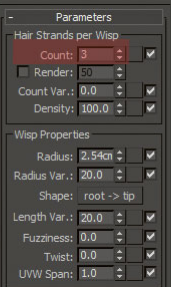
添加Hairstyle Wisps,生成多股毛发,调整数量直到满足自己的要求,我们这个模型数量设置为3就大致可以了,有了足够的毛发之后,差不多就可以改善眉毛的形状了。
20、添加UV修改器
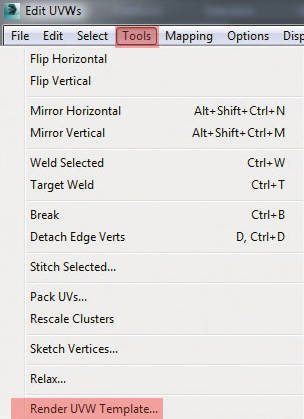
添加一个UnwrapUVW修改器,打开UVW Editor,然后进入Tools > Render UVW Template,保存图像。
21、在Photoshop中绘制UVs
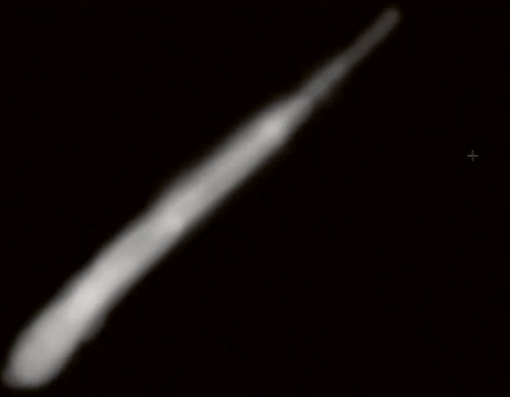
打开Photoshop,同时打开刚才导出的文件,使用圆笔刷(硬度为0)在UVs里(这里的毛发更加浓密)画白色,把密度较低的地方变暗,边缘四周应该完全是黑的,这样毛发在那些区域里就淡出了,保存文件然后返回到3ds Max。
22、毛发密度

在毛发生成修改器上,将创建好的图像应用到密度槽,将毛发数量改为4000,或者根据自己的拓扑结构,换成其他适合自己的数值,然后再继续调整眉毛的形状。
23、镜像眉毛
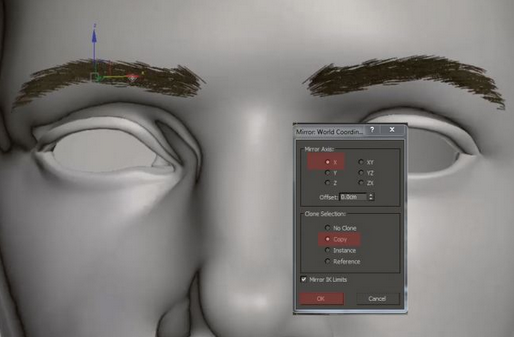
点击Mirror按钮,选择X轴并复制,将会在对称的另一边创建眉毛副本,可以自由调整这边的眉毛,让它和对称的另一边的眉毛略有不同。